Come vedere posti di blocco su Waze
Waze è tra le tue applicazioni preferite poiché, sia prima di metterti alla guida che durante i tuoi spostamenti, ti permette di avere informazioni sul traffico in tempo reale e visualizzare le segnalazioni degli altri utenti relative a strade chiuse, incidenti e molto altro ancora. A tal proposito, hai tentato anche di individuare eventuali posti di blocco senza però riuscire in questo tuo intento.
Se le cose stanno come le ho appena descritte e, dunque, ti stai ancora chiedendo come vedere posti di blocco su Waze, lascia che sia io darti una mano e fornirti tutte le informazioni di cui hai bisogno. Ci tengo sùbito a informarti che su questa celebre app (e altri servizi analoghi) non è disponibile un'apposita funzionalità che permette di segnalare posti di blocco: nei prossimi paragrafi di questa guida sarà mio compito spiegarti il motivo e indicarti quale tipologie di segnalazioni relative a controlli di polizia è possibile effettuare.
Senza dilungarci oltre, direi di non perdere altro tempo prezioso e vedere insieme come procedere. Tutto quello che devi fare è metterti comodo, ritagliarti cinque minuti di tempo libero e dedicarti alla lettura delle prossime righe. Così facendo, potrai avere le idee ben chiare circa la segnalazione di posti di blocco e verificare altre tipologie di segnalazioni su Waze. Buona lettura!
Indice
Informazioni preliminari

Prima di entrare nel vivo di questo tutorial e spiegarti come vedere posti di blocco su Waze, è necessario fare una doverosa premessa iniziale a tal riguardo.
Innanzitutto, devi sapere che segnalare un posto di blocco potrebbe essere considerato reato se tale atto viene inteso come interruzione di pubblico servizio. In tal caso, il Codice penale prevede fino a un anno di carcere per tutti i trasgressori. Tuttavia, poiché non c'è una norma chiara a tal riguardo, il Codice penale è soggetto a interpretazioni e in passato ci sono stati precedenti in cui la segnalazione di posti di blocco non è stata considerata reato.
Detto ciò, a prescindere dalla modalità con cui viene effettuata una segnalazione di un posto di blocco (es. abbagliando, suonando il clacson o affidandosi a soluzioni online), questa è comunque considerata illecito ed essendo una violazione del Codice della strada e punibile con sanzioni amministrative.
Inoltre, è da tenere presente che seppur segnalare un posto di blocco possa sembrare un atto di gentilezza verso altri automobilisti, una segnalazione potrebbe consentire a eventuali malviventi per cui il posto di blocco è stato organizzato di eludere i controlli e prendere strade alternative, proseguendo nella propria fuga e continuando a mettere in pericolo la sicurezza di altri automobilisti.
Per questi motivi, su Waze non è disponibile alcuna opzione che permette di segnalare e quindi visualizzare posti di blocco. Per quanto riguarda Waze, ti segnalo che è comunque possibile segnalare autovelox mobili e, quindi, la presenza di una pattuglia su strada. Nel corso di questa guida, quindi, farò riferimento a questa possibilità.
Come vedere posti di blocco su Waze
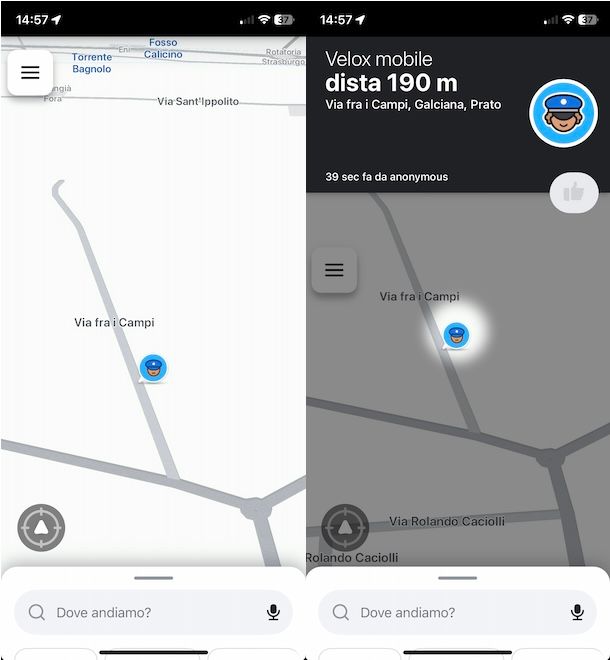
Come ti ho già anticipato nelle righe precedenti di questa guida, non è possibile vedere posti di blocco su Waze. L'unica soluzione disponibile è quella di segnalare e, quindi, visualizzare eventuali pattuglie che stanno effettuando rilevamenti della velocità con autovelox mobili.
In tal caso, tutto quello che devi fare per individuare un autovelox mobile è avviare l'app Waze per dispositivi Android (disponibile anche su store alternativi, per i device senza servizi Google) e iPhone/iPad e, se è il tuo primo accesso, premere sul pulsante Continue in modo da consentire a Waze di accedere alla tua posizione.
Premi, poi, sul pulsante Accetta, per accettare le condizioni d'uso del servizio, e seleziona la voce Ho capito, per accettare anche l'informativa sulla privacy. Fatto ciò, scegli se accedere con il tuo account selezionando la voce Accedi, altrimenti fai tap sul pulsante Inizia sùbito per usare Waze senza account o crearne uno: in quest'ultimo caso, dovrai premere sul pulsante ☰, in alto a sinistra, e selezionare le opzioni Visualizza profilo e Registra questo account.
A prescindere dalla scelta fatta, visualizzerai automaticamente la mappa di Waze sulla quale puoi individuare eventuali autovelox mobili, che sono identificabili dall'icona di un agente di polizia.
Premendo sull'icona in questione, puoi anche visualizzare eventuali commenti pubblicati da altri utenti e il numero di automobilisti che ne hanno confermato la presenza: se hai effettuato l'accesso a Waze con il tuo account, puoi tu stesso pubblicare commenti premendo sull'icona della nuvoletta e confermare la segnalazione facendo tap sull'icona del pollice.
Ti sarà utile sapere che accedendo alle impostazioni di Waze hai la possibilità di modificare alcune opzioni relative alle segnalazioni: premi, quindi, sul pulsante ☰, in alto a sinistra, e seleziona la voce Impostazioni.
Nella nuova schermata visualizzata, fai tap sulla voce Avvisi e segnalazioni e accedi alla sezione Area, dalla quale puoi impostare il raggio (Solo sul tuo percorso, 5 mkm, 50 km, Tutti ecc.) entro il quale visualizzare le segnalazioni sulla mappa.
Sempre procedendo dalla schermata Avvisi e segnalazione ma premendo sulla voce Segnalazioni e, poi, sull'opzione Velox mobile, puoi verificare se le opzioni relative a questa tipologia di segnalazione sono attive. In caso contrario, sposta la levetta relative alla voci Mostra su mappa e Avvisi mentre guidi da OFF a ON in modo da visualizzare gli autovelox mobili su mappa e ricevere un avviso quando se in prossimità di una segnalazione di questo genere.
Per completezza d'informazione, ti segnalo che è possibile accedere a Waze anche da computer, collegandoti al sito ufficiale del servizio e consentendo al browser di accedere alla tua posizione. Fatto ciò, puoi facilmente individuare eventuali autovelox mobili sulla mappa poiché anche in questo caso sono identificati dall'icona di un agente di polizia.
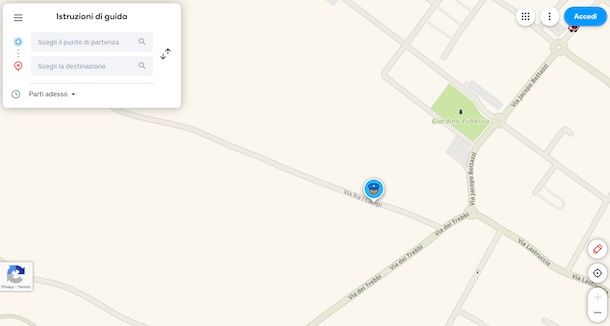
Cliccando sull'icona relativa a un autovelox mobile, puoi visualizzare eventuali commenti pubblicati da altri automobilisti e il numero di utenti che hanno confermato questa segnalazione.
Così come ti ho indicato in precedenza nelle righe dedicate all'app di Waze per smartphone e tablet, anche da computer puoi tu stesso commentare e confermare la segnalazione cliccando sull'icona della nuvoletta e su quella del pollice, a patto di aver effettuato l'accesso al tuo account premendo sul pulsante Accedi, in alto a destra.
Come segnalare posti di blocco su Waze
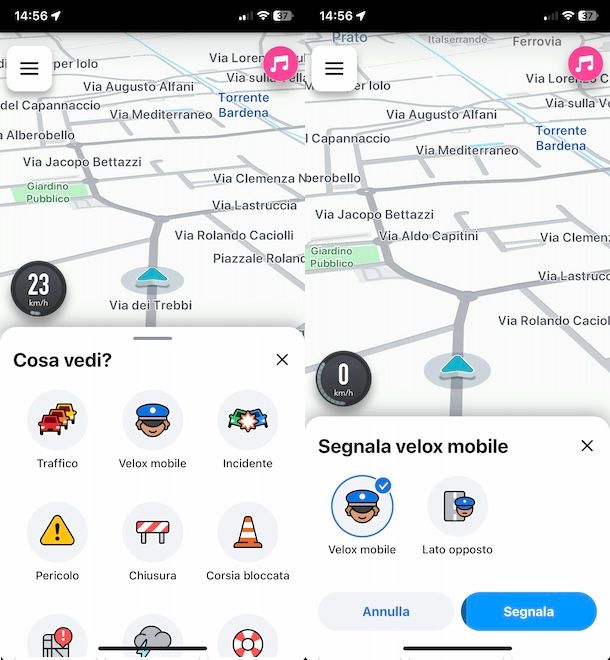
Come dici? Vorresti segnalare posti di blocco su Waze? In tal caso, ti ho già spiegato nelle righe iniziali di questa guida che non è disponibile alcuna opzione che permette di segnalare e individuare posti di blocco su Waze.
Anche in questo caso, l'unica opzione che puoi prendere in considerazione è quella di segnalare la presenza su strada di una pattuglia che sta effettuando controlli della velocità con autovelox mobile.
Se desideri effettuare una segnalazione e hai già effettuato l'accesso a Waze con il tuo account, quando sei in prossimità dell'autovelox da segnalare premi sul pulsante +, in basso a destra, e seleziona l'opzione Velox mobile dal menu apertosi.
Indica, poi, se questo si trova nella tua direzione di marcia selezionando nuovamente la voce Velox mobile o sul lato opposto della strada. Infine, premi sul pulsante Segnala e il gioco è fatto.
Ci tengo a sottolineare che non è possibile annullare una segnalazione, neanche in caso di errori. Tuttavia, questa viene automaticamente rimossa se non riceve interazioni da parte di altri utenti entro 60 minuti circa.
Infine, ti segnalo che procedendo da computer non è possibile effettuare una segnalazione su Waze.

Autore
Salvatore Aranzulla
Salvatore Aranzulla è il blogger e divulgatore informatico più letto in Italia. Noto per aver scoperto delle vulnerabilità nei siti di Google e Microsoft. Collabora con riviste di informatica e cura la rubrica tecnologica del quotidiano Il Messaggero. È il fondatore di Aranzulla.it, uno dei trenta siti più visitati d'Italia, nel quale risponde con semplicità a migliaia di dubbi di tipo informatico. Ha pubblicato per Mondadori e Mondadori Informatica.






